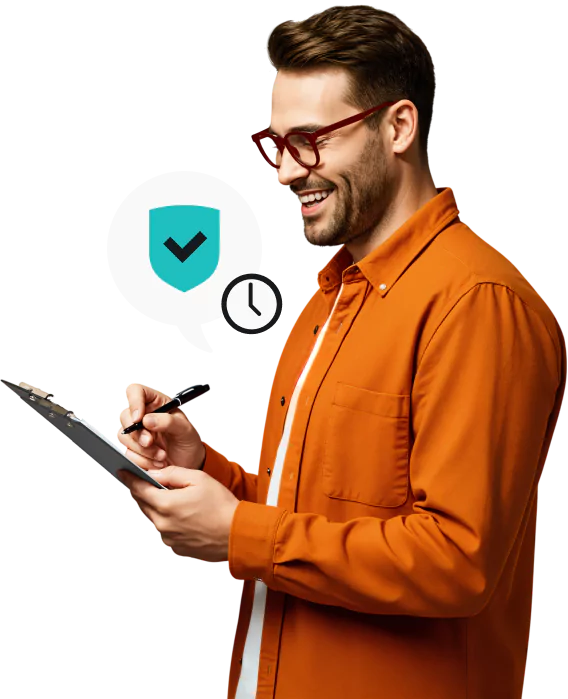Behalte die volle Kontrolle über die Sicherheit deines Geräts.
Was sind geplante Scans?
Geplante Antivirenscans sind voreingestellte Scans, die automatisch zu den von dir gewählten Zeiten und in der von dir gewählten Häufigkeit ausgeführt werden. Diese Scans prüfen deinen Computer oder andere Geräte gründlich auf Viren, Spyware, Ransomware und andere Bedrohungen.
Sie sind unerlässlich für deine digitale Sicherheit und deinen Komfort. Durch die Planung von Scans stellst du sicher, dass deine Systeme regelmäßig überprüpft werden – du musst diesen Prozess nicht jedes Mal manuell starten oder befürchten, ihn ganz zu vergessen.
Außerdem kannst du deine Scans individuell anpassen – nicht nur, was den Zeitpunkt betrifft, sondern auch den Umfang der Prüfung. Beispielsweise durchsucht unser Scanner für externe Speicher USB-Medien und externe Festplatten, um Bedrohungen zu blockieren, bevor sie dein Gerät gefährden. Dadurch kannst du vollständige oder Schnellscans beschleunigen, indem du große externe Laufwerke von deinen geplanten Prüfungen ausschließt. Auf diese Weise erhältst du die gewünschte Sicherheit.